Windows 10에서 연결이 비공개가 아님 오류 해결 방법
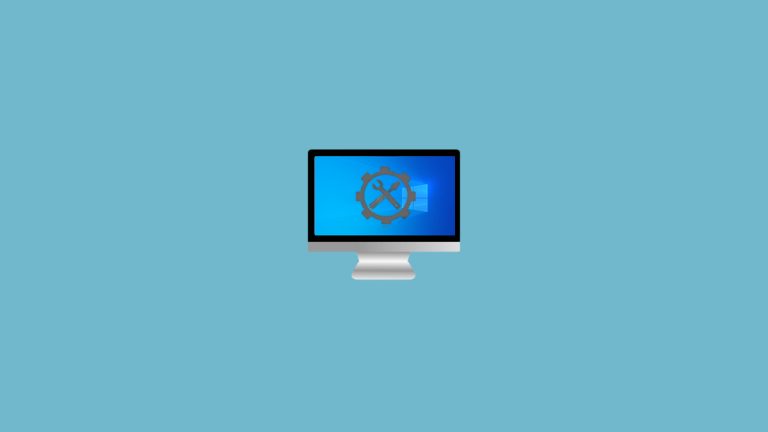
요약
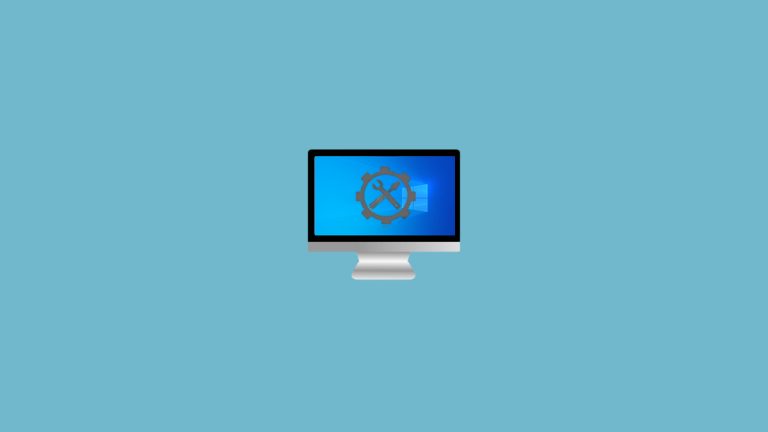
인터넷을 탐색할 때 가끔 “연결이 비공개가 아님“ 오류 메시지를 볼 수 있습니다. 이 메시지는 말 그대로 현재 연결이 암호화되어 있지 않거나, 브라우저가 웹사이트의 신뢰할 수 있는 인증서를 확인할 수 없음을 의미합니다. 이 상태에서는 개인정보(로그인 정보, 결제정보 등)가 노출될 위험이 있습니다.
아래 내용은 Windows 10을 기준으로 브라우저에서 발생하는 해당 오류의 의미, 원인별 점검 순서, 그리고 단계별 해결책과 IT 관리자를 위한 심화 점검 리스트를 제공합니다.
이 오류는 무엇을 의미하나
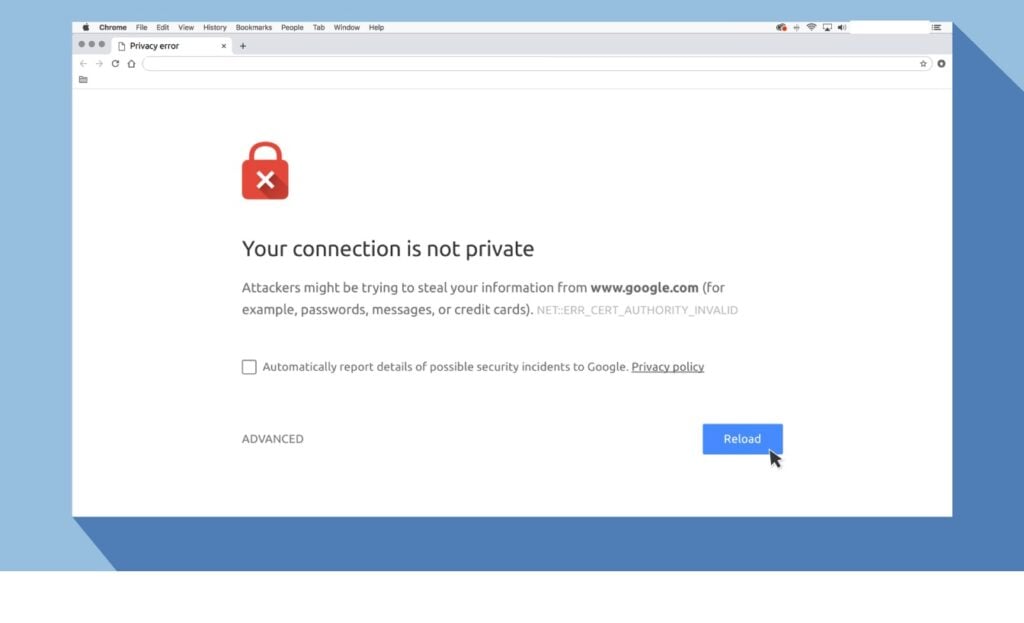
현대 웹은 HTTPS(암호화된 연결)를 통해 데이터의 기밀성과 무결성을 보장합니다. HTTPS는 사이트의 신원과 통신의 암호화를 위해 SSL/TLS 인증서를 사용합니다. 브라우저가 해당 인증서를 확인하는 과정에서 문제가 발생하면 “연결이 비공개가 아님“ 또는 동등한 경고가 표시됩니다.
일반적 원인 요약:
- 사이트의 인증서가 만료되었거나 발급자가 신뢰되지 않음
- 인증서의 도메인 이름(공통 이름/대체 이름)이 일치하지 않음
- 클라이언트 시스템의 날짜/시간이 부정확함
- 중간자(프록시)에서 SSL을 재서명하거나 검사하는 경우
- 로컬 캐시/브라우저 확장/백신의 SSL 검사 기능이 간섭하는 경우
브라우저별 메시지와 오류 코드
브라우저마다 표현 방식과 오류 코드가 다소 다릅니다. 아래는 대표적인 예시입니다.
Google Chrome
Chrome에서는 빨간색 경고로 “연결이 비공개가 아님“이 표시됩니다. 자주 보이는 코드:
- NET::ERR_CERT_COMMON_NAME_INVALID
- NET::ERR_CERT_AUTHORITY_INVALID
- NET::ERR_CERT_DATE_INVALID
- NET::ERR_CERT_WEAK_SIGNATURE_ALGORITHM
- ERR_SSL_VERSION_OR_CIPHER_MISMATCH
- SSL certificate error
Mozilla Firefox
Firefox는 “연결이 안전하지 않음” 등으로 표시합니다. 주요 코드:
- SEC_ERROR_EXPIRED_CERTIFICATE
- SEC_ERROR_UNKNOWN_ISSUER
- SSL_ERROR_BAD_CERT_DOMAIN
- ERROR_SELF_SIGNED_CERT
Microsoft Edge
Edge에서도 유사한 메시지와 함께 오류 코드(예: NET::ERR_CERT_COMMON_NAME_INVALID, DLG_FLAGS_INVALID_CA 등)가 표시됩니다.
Safari
Safari에서는 “This Connection is Not Private”와 유사한 문구로 경고합니다.
참고: 브라우저 경고는 사용자를 보호하기 위한 것이므로 단순히 우회하기 전에 원인을 확인하는 것이 안전합니다.
해결 방법: 우선순위가 높은 기본 점검
다음 항목을 쉬운 순서대로 시도하세요. 대부분 경우 이들 조치로 문제가 해결됩니다.
1. 페이지를 새로고침(재시도)
가장 간단한 해결책은 페이지를 새로고침하는 것입니다. 일시적 통신 오류에서 종종 회복됩니다.
2. 시크릿(프라이빗) 모드로 접속
브라우저 확장이나 캐시가 문제일 수 있으므로 시크릿 모드(Chrome: 새 시크릿 창)를 열어 동일한 URL을 시도해 보세요. 시크릿 모드는 확장 프로그램과 일부 캐시를 우회합니다.
3. 브라우저 캐시와 쿠키 삭제
오래된 캐시가 인증서 변경을 방해할 수 있습니다. Chrome 예시:
- Chrome 열기 → 오른쪽 상단 점 3개 → 설정 → 개인정보 및 보안 → 인터넷 사용 기록 삭제 → 고급 탭 → 전체 기간 선택 → 캐시된 이미지 및 파일, 쿠키 등 체크 → 데이터 삭제
삭제 후 브라우저를 완전히 종료했다가 재실행하세요.


4. 시스템 날짜와 시간이 정확한지 확인
클라이언트의 날짜/시간이 인증서 유효기간 확인과 일치해야 합니다. Windows 10에서 확인 방법:
- 작업 표시줄의 날짜/시간을 우클릭 → 날짜/시간 조정 → 자동으로 설정 또는 수동으로 올바른 시간대와 시간이 맞는지 확인
잘못된 경우 인증서가 만료된 것으로 오인되어 에러가 발생합니다.
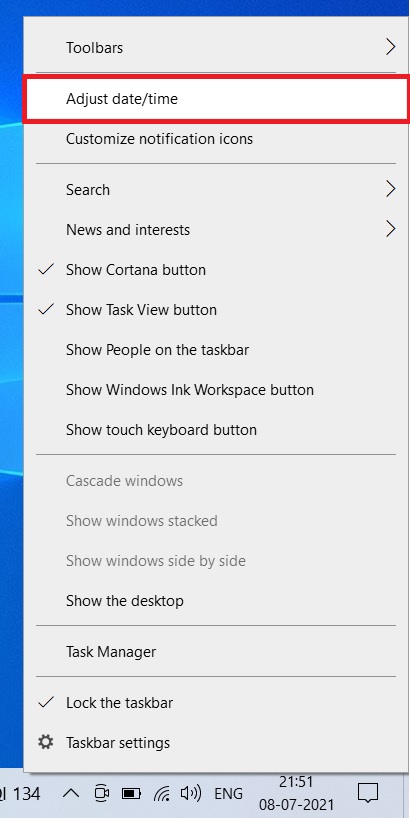
5. 공용 Wi‑Fi에서는 VPN 사용 혹은 다른 네트워크로 전환
공용 네트워크는 SSL 중간자 공격(또는 악성 AP) 위험이 있습니다. 공용 Wi‑Fi를 사용하는 경우 신뢰할 수 있는 VPN으로 연결하거나, 안전한 네트워크(집/모바일 핫스팟)로 전환해 보세요.
6. 백신/인터넷 보안 소프트웨어의 SSL 검사 끄기
일부 백신 제품은 HTTPS 트래픽을 검사하기 위해 자체 인증서를 삽입합니다. 이로 인해 인증서 체인이 꼬이거나 신뢰되지 않는 발급자로 인식될 수 있습니다. 백신 설정에서 HTTPS/SSL 검사(인터셉트) 기능을 일시적으로 비활성화하고 재시도하세요.
7. 브라우저 확장 프로그램 비활성화
확장 중 일부가 인증서 검사를 방해할 수 있습니다. 모든 확장을 비활성화한 뒤 문제가 사라지면 하나씩 활성화해 원인을 찾습니다.
심화 점검(해결되지 않을 때)
기본 점검으로 해결되지 않으면 아래 항목을 차례로 점검하세요. 이 단계는 약간의 기술 지식이 필요합니다.
1. 인증서 세부 정보 확인
브라우저 경고 페이지에서 ‘고급’ 또는 ‘자세히’를 클릭한 뒤, 인증서 보기(또는 정상적으로 표시되는 링크)를 선택합니다. 확인할 항목:
- 인증서 발급자(CA)가 신뢰 가능한가?
- 유효 기간(시작일/종료일)이 유효한가?
- 인증서의 CN(공통 이름) 또는 SAN(대체 이름)에 접속하려는 도메인이 포함되어 있는가?
발급자가 로컬 프록시/회사 내부 CA로 표시되면 조직의 보안 장비(예: TLS 검사 프록시)가 트래픽을 가로채는 중일 수 있습니다.
2. 루트 및 중간 인증서 업데이트
Windows가 최신 루트 인증서 목록을 받아오지 못한 경우 신뢰되지 않는 인증서 오류가 발생할 수 있습니다. Windows Update를 실행하거나 Microsoft의 루트 인증서 업데이트 경로를 확인하세요. 기업 환경에서는 내부 PKI가 올바르게 배포되었는지 점검해야 합니다.
3. hosts 파일 및 프록시 설정 확인
- C:\Windows\System32\drivers\etc\hosts 파일에 해당 도메인이 잘못 매핑돼 있지 않은지 확인합니다.
- Windows 설정 → 네트워크 및 인터넷 → 프록시에서 수동 프록시 사용이 켜져 있는지 확인하세요.
프록시가 중간자 역할을 하고 있다면, 그 프록시가 사용하는 인증서가 신뢰되도록 클라이언트에 설치돼 있어야 합니다.
4. 네트워크 장치(라우터/공유기) 재시작
간혹 라우터 캐시나 DPI(Deep Packet Inspection)가 문제를 일으킬 수 있으므로 장비 재시작으로 해결되는 경우가 있습니다.
5. 사이트 자체 문제인지 확인
다른 기기(모바일, 다른 PC)나 다른 네트워크(모바일 데이터 등)에서 동일한 사이트에 접속해 보세요. 다른 환경에서도 같은 오류가 발생하면 사이트 측의 인증서 문제가 확실합니다. 이 경우 사이트 운영자에게 연락해 인증서 갱신/설정 확인을 요청하세요.
안전하게 경고 무시하는 방법과 주의사항
브라우저의 ‘고급’ → ‘위험을 감수하고 계속’ 같은 옵션을 통해 경고를 우회할 수 있습니다. 하지만 이 방법은 민감 정보를 전송하는 사이트(로그인, 결제 등)에 대해 매우 위험합니다. 가능하면 우회하지 말고 원인을 해결하세요.
우회가 불가피한 경우 최소한의 안전 수칙:
- HTTPS가 아닌 페이지에서 비밀번호, 결제정보 입력 금지
- 가능한 한 일회성 정보만 주고 즉시 연결 종료
- 큰 신뢰가 없는 사이트라면 절대 우회하지 않기
IT 관리자 및 보안 담당자용 체크리스트
- 문제 재현 여부 확인: 특정 OS, 브라우저, 네트워크에 국한되는지 확인
- 내부 CA/프록시: TLS 검사 장비의 인증서 체인 및 배포 상태 점검
- Windows Update 및 루트 인증서 업데이트 로그 확인
- 인증서 체인(중간 CA 포함)과 OCSP/CRL 응답 확인
- 네트워크 장비(방화벽/로드밸런서)의 SSL 설정과 서버 사이드 인증서 확인
- 자동화된 모니터링으로 특정 사이트의 인증서 만료 알림 설정
빠른 점검용 체크리스트(사용자용)
- 페이지 새로고침
- 시크릿 모드로 접속 시도
- 브라우저 캐시/쿠키 삭제 및 재시작
- 시스템 날짜/시간 확인
- 다른 네트워크(모바일 핫스팟 등)로 접속
- VPN 사용(공용 Wi‑Fi일 경우)
- 백신의 HTTPS 검사 일시 비활성화
- 브라우저 확장 모두 비활성화
의사결정 흐름(간단한 흐름도)
flowchart TD
A[오류 발생] --> B{다른 기기/네트워크에서도 동일한가?}
B -- 예 --> C[사이트 인증서 문제 가능성: 사이트 관리자에게 문의]
B -- 아니오 --> D{시스템 날짜/시간 정상인가?}
D -- 아니오 --> E[날짜/시간 수정 후 재시도]
D -- 예 --> F{공용 Wi‑Fi 사용중인가?}
F -- 예 --> G[VPN 사용 또는 안전한 네트워크로 전환]
F -- 아니오 --> H{백신/프록시/확장 원인 의심}
H --> I[백신 SSL 검사 끄기 및 확장 비활성화 후 재시도]간단 용어집
- SSL/TLS: 웹 통신의 암호화 프로토콜
- 인증서(Certificate): 웹사이트의 신원을 증명하는 전자 문서
- CA(인증기관): 인증서를 발급하는 신뢰 기관
- MITM(중간자 공격): 통신을 가로채는 공격
자주 묻는 질문
사이트가 안전한지 확실히 모르면 어떻게 해야 하나요
가급적 해당 사이트에 개인 정보나 결제 정보를 입력하지 마세요. 가능하면 사이트 운영자에게 연락하거나, 신뢰할 수 있는 대체 서비스 이용을 권장합니다.
브라우저를 최신으로 업데이트하면 도움이 되나요
네. 브라우저 업데이트는 최신 루트 인증서, 보안 규약 지원, 암호화 스택 개선을 포함하므로 도움이 됩니다.
회사 네트워크에서 자주 발생하면 누가 해결해야 하나요
회사 네트워크의 보안 장비(프록시, DPI)나 내부 PKI 담당자가 점검해야 합니다. IT/보안팀에 문의하세요.
결론
“연결이 비공개가 아님“ 오류는 보안 경고로서 경시해서는 안 됩니다. 대부분의 경우 캐시, 날짜/시간, 백신의 HTTPS 검사, 공용 네트워크 등 간단한 원인으로 발생하므로 위의 기본 점검 항목을 차례로 시도하면 해결됩니다. 그래도 문제가 지속되면 인증서 세부 정보를 확인하고, 필요 시 사이트 운영자나 IT 관리자에게 문의해 근본 원인을 해결하세요.
참고: 더 많은 Windows 10 문제 해결 팁은 관련 문서를 확인하세요. 또한, Windows 10 시작 메뉴 문제가 발생할 경우 해결 가이드도 도움이 됩니다.



